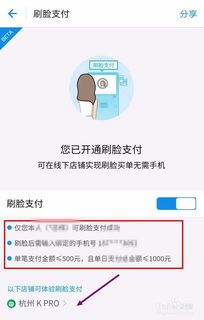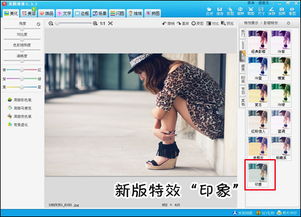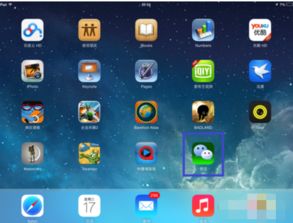如何轻松安装MapGIS6.7?详细步骤揭秘!
MapGIS6.7安装指南

MapGIS是中国地质大学(武汉)开发的一款地理信息系统(GIS)软件,广泛应用于地质、矿产、测绘、环境等领域。本文将详细介绍MapGIS6.7的安装步骤,帮助用户顺利完成软件的安装和配置。

一、准备工作
在开始安装MapGIS6.7之前,用户需要准备好以下物品和文件:
1. MapGIS6.7安装包:安装包通常包括MapGIS6.7的安装程序和必要的破解文件。用户可以从官方网站或授权渠道下载。
2. 软件狗(硬狗或软狗):软件狗是MapGIS的加密狗,用于软件的加密和验证。硬狗是一个硬件设备,需要插入计算机的USB接口;软狗是一个软件程序,需要在计算机上运行。
3. 系统要求:MapGIS6.7支持Windows XP及以上版本的操作系统。用户需要确保自己的计算机满足系统的最低配置要求。
二、安装步骤
1. 下载和解压安装包
用户首先需要将MapGIS6.7安装包下载到计算机本地。下载完成后,右键点击安装包,选择“解压到当前文件夹”选项,将安装包解压到指定位置。
2. 安装软件狗
如果用户使用的是硬狗,需要将其插入计算机的USB接口。此时,计算机的右下角会出现一个软件狗的图标,表示硬件狗已连接成功。
如果用户使用的是软狗,则需要先运行软狗程序。同样地,程序运行后,计算机的右下角也会出现一个软件狗的图标。
3. 运行DogServer67安装程序
打开解压后的MapGIS6.7文件夹,找到其中的“Crack”文件夹。双击打开该文件夹,找到“DogServer67.exe”文件,右键点击该文件,选择“以管理员身份运行”。
运行后,计算机的右下角会出现一个DogServer67的图标。用户需要等待该图标变成绿色,表示软件狗已激活成功。
4. 运行Setup67安装程序
回到MapGIS6.7文件夹,找到“Setup67.exe”文件。双击该文件,开始运行MapGIS6.7的安装程序。
在安装程序的欢迎界面中,点击“下一步”按钮,进入下一个安装步骤。
5. 选择安装位置
在安装程序的位置选择界面中,用户可以浏览并选择MapGIS6.7的安装目录。默认情况下,安装程序会将软件安装在C盘。为了节省C盘空间,用户可以将安装位置更改为D盘或其他磁盘。选择完成后,点击“确定”按钮,返回安装程序界面。
6. 选择组件
在安装程序的组件选择界面中,用户可以根据需要选择需要安装的组件。默认情况下,安装程序会选择所有组件进行安装。用户可以根据自己的需求进行选择和调整。选择完成后,点击“下一步”按钮,继续安装。
7. 选择程序管理器组
在安装程序的程序管理器组选择界面中,用户可以选择将MapGIS6.7添加到特定的程序管理器组中。默认情况下,安装程序会选择默认的程序管理器组。用户可以根据自己的需求进行选择和调整。选择完成后,点击“下一步”按钮,继续安装。
8. 开始安装
在安装程序的准备安装界面中,用户需要确认安装信息是否正确。如果确认无误,点击“下一步”按钮,开始安装MapGIS6.7。
在安装过程中,安装程序会显示安装进度条,用户需要耐心等待安装完成。同时,安装程序会注册必要的控件和组件,以确保软件的正常运行。
9. 设置三维绘制引擎
安装完成后,安装程序会弹出一个“设置三维绘制引擎”的对话框。用户需要选择默认的绘制引擎(如OpenGL 3D Engine),然后点击“确定”按钮进行确认。
10. 完成安装
设置完成后,安装程序会显示一个完成对话框。用户需要点击“完成”按钮,结束安装程序。此时,桌面上会出现MapGIS6.7的图标,表示软件已成功安装。
三、软件设置和使用
1. 启动软件
在桌面上双击MapGIS6.7的图标,启动软件。软件启动后,会弹出一个登录对话框。用户需要输入用户名和密码(如果是破解版,可能不需要输入),然后点击“登录”按钮进入软件主界面。
2. 软件环境设置
软件启动后,用户可以进行必要的环境设置。点击“开始”菜单,找到“MapGIS主菜单”选项,然后依次点击“设置”和“系统环境设置”进行配置。用户可以根据自己的需求调整软件的参数和选项,以确保软件的正常运行和满足自己的工作需求。
3. 使用软件
MapGIS6.7提供了丰富的功能和工具,包括图形处理、数据管理、空间分析、三维可视化等。用户可以根据自己的需求选择相应的功能模块进行操作。在使用过程中,用户可以参考软件的帮助文档或在线教程,了解各功能模块的具体操作方法和技巧。
四、注意事项
1. 防火墙设置
在安装和使用MapGIS6.7时,用户需要确保计算机的防火墙允许软件正常运行。如果防火墙阻止了软件的访问,可能会导致软件无法正常运行或功能受限。
2. 软件更新
MapGIS6.7会不断推出新的版本和更新,以修复已知的漏洞和改进软件的功能。用户需要定期关注官方网站的更新信息,并及时下载和安装新的版本和更新。
3. 技术支持
如果在安装和使用MapGIS6.7过程中遇到问题或困难,用户可以联系官方技术支持团队或访问官方论坛进行咨询和交流。官方技术支持团队会提供专业的技术支持和解决方案,帮助用户解决各种问题。
五、总结
通过以上步骤和注意事项的介绍,用户可以顺利完成MapGIS6.7的安装和配置。MapGIS6.7是一款功能强大的地理信息系统软件,广泛应用于地质、矿产、测绘等领域。用户需要熟练掌握软件的操作方法和技巧,以便更好地利用软件进行数据处理和分析工作。同时,用户也需要定期关注软件的更新信息和技术支持,以确保软件的正常运行和功能的不断优化。
- 上一篇: 如何全面解锁《超级力量2》中的中国攻略秘籍?
- 下一篇: 大头儿子游戏盛宴:海量精彩游戏视频集锦
-
 轻松掌握:虚拟光驱的安装步骤全揭秘资讯攻略11-24
轻松掌握:虚拟光驱的安装步骤全揭秘资讯攻略11-24 -
 轻松搞定!手机淘宝绑定手机号码的步骤揭秘资讯攻略12-05
轻松搞定!手机淘宝绑定手机号码的步骤揭秘资讯攻略12-05 -
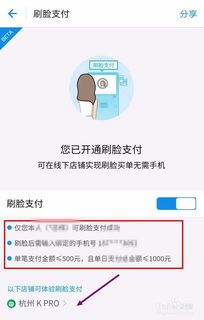 轻松解锁!支付宝手机刷脸支付开启步骤揭秘资讯攻略12-08
轻松解锁!支付宝手机刷脸支付开启步骤揭秘资讯攻略12-08 -
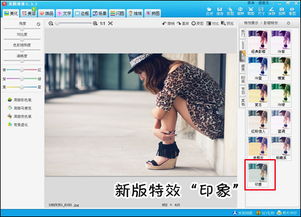 掌握美图秀秀:轻松裁剪视频的步骤揭秘资讯攻略12-01
掌握美图秀秀:轻松裁剪视频的步骤揭秘资讯攻略12-01 -
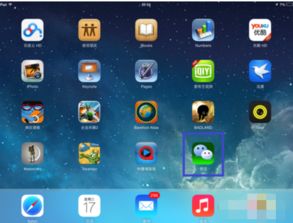 iPad轻松搞定微信下载,步骤揭秘!资讯攻略12-06
iPad轻松搞定微信下载,步骤揭秘!资讯攻略12-06 -
 揭秘!如何轻松开启QQ群幸运字符资讯攻略11-06
揭秘!如何轻松开启QQ群幸运字符资讯攻略11-06